あなたは経験していますか? iOSの10 バッテリーの問題? 多くの優れた機能にもかかわらず、バッテリー寿命の短さはユーザーの不満の原因となっています。 この問題を解決する方法については、ヒントをご覧ください。 改善しましょう iOSの10 今日はバッテリー体験。 この問題を解決し、デバイスのバッテリーを最大限に活用するためのヒントをいくつか見てみましょう。
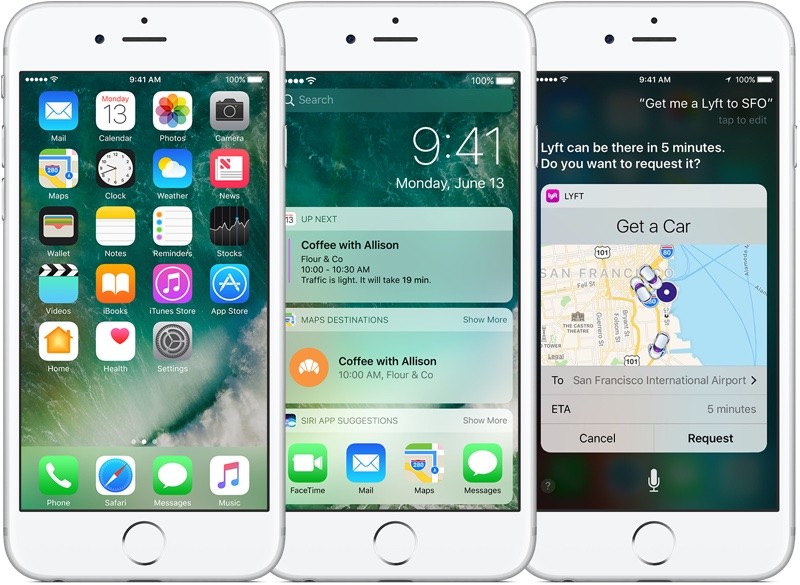
iOS 10のバッテリー消耗
バッテリーを消耗するアプリを分析する:
[設定] > [バッテリー] に移動して、iOS 10 のバッテリー消耗の原因となっているアプリを調べます。 最も電力を使用しているアプリを特定し、代替アプリを見つけるか、使用頻度を減らしてバッテリー寿命を延ばします。
位置情報サービスを分析してバッテリー寿命を向上させる:
さらに、位置情報サービスを無効にすると、バッテリーの最適化の点で非常に役立ちます。 実行中は大量のバッテリーを消耗するため、この機能をオフにすることをお勧めします。 ただし、オンのままにしておく場合は、[設定] > [プライバシー] > [位置情報サービス] に移動し、必要なアプリのみを選択し、残りのアプリは無効にしてください。
ハード再起動の実行:
iOS 10 のバッテリー寿命の低下をハード リセットで修正します。 電源ボタンとホームボタンを 10 秒間押し続け、Apple ロゴが表示されたら放します。 この単純な解決策は、ほとんどの場合に機能します。
画面の明るさ設定の変更:
画面の明るさ設定を調整することで、バッテリー寿命をさらに節約できます。 この機能を無効にするには、[設定] > [ディスプレイと明るさ] > [自動明るさ] をオフに移動します。
Raise to Wake 機能を無効にする:
大量のエネルギーを消費する可能性がある「Raise to Wake」を無効にして、バッテリー寿命を延ばします。 [設定] > [ディスプレイと明るさ] に移動し、機能をオフにします。 代わりに電源ボタンを使用してデバイスをスリープ解除します。
バッテリーを節約するために低電力モードを有効にする:
低電力モードを有効にしてバッテリー寿命を延ばします。 [設定] > [バッテリー] に移動し、機能をオンにします。 デバイスのパフォーマンスに影響を与える可能性があることに注意してください。
バッテリーと目の健康のために夜勤を有効にする:
必ず役立つとは限りませんが、Night Shift を試してみる価値はあります。 この機能を有効にするには、[設定] > [ディスプレイと明るさ] > [Night Shift] に移動します。
バッテリー効率を高めるためにアプリのバックグラウンド更新を制限する:
バックグラウンドでのアプリの更新を制限することでバッテリー効率を向上させます。 バッテリー寿命を節約するには、[設定] > [一般] > [アプリのバックグラウンド更新] に移動し、オフにします。
すべてのデバイス設定のリセットの実行:
以前の方法が機能しない場合は、すべてのデバイス設定をリセットすることが解決策となる可能性があります。 すべての設定をリセットするには、[設定] > [一般] > [リセット] > [すべての設定をリセット] に移動します。
上記のヒントを試しても iOS 10 のバッテリーの問題が解決しない場合は、次の方法をお試しください。 オペレーティング システムのクリーン インストール デバイスをワイプして最初からインストールします。
全体として、iOS 10のバッテリー寿命の低下を改善および修正するにはさまざまな方法があります。 どのアプリが最もバッテリーを消費しているかを調べ、特定の機能を無効にし、設定を調整し、場合によってはクリーン インストールを実行することで、デバイスのバッテリーをより有効に活用できます。 デバイスの最適なパフォーマンスを確保するために、バッテリーの使用状況を定期的に確認し、それに応じて調整してください。
この投稿に関するご質問は、以下のコメント欄にご記入ください。






